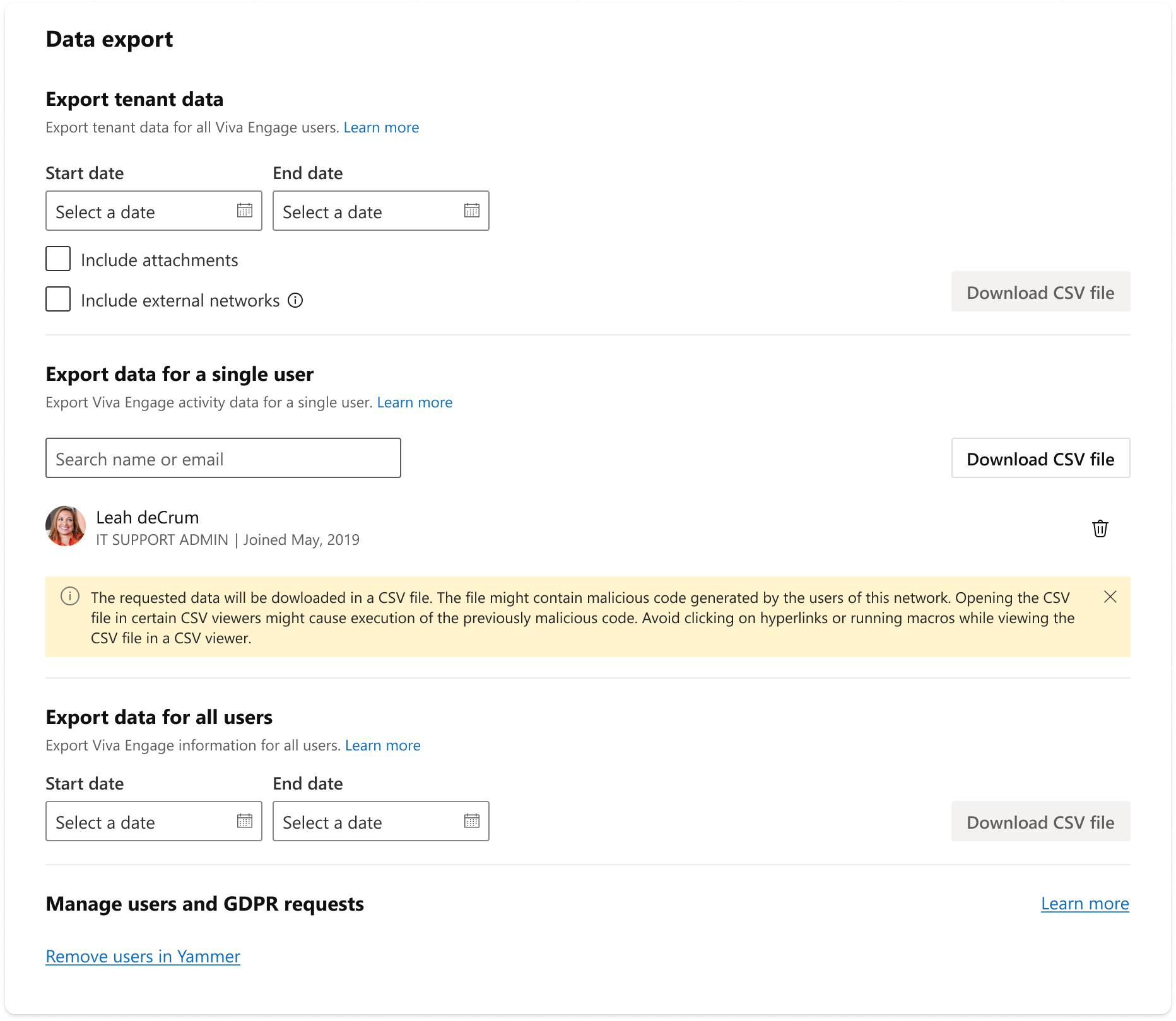Viva Engage データのエクスポートと管理
Engage管理者は、多くの場合、ネットワーク内のユーザーとコンテンツを管理するためにデータをエクスポートする必要があります。 この記事では、使用状況、コンプライアンス、検出の管理に役立つさまざまなオプションについて説明します。
データのエクスポート
注:
Viva Engage テナント間でデータを移行するには、コンテンツの移行に関するページを参照してください。
| このデータ エクスポート方法を使用する | この目的のために |
|---|---|
| ユーザーおよび管理者リストをエクスポートする | 現在の管理者とユーザーの状態を特定します。 ユーザーごとに、メール アドレス、タイトル、場所、部署を取得します。 |
| 日付範囲でテナント データをエクスポートする | 特定の日付範囲について、ホーム ネットワークのすべてのユーザーのテナント データを表示および監査します。 オプションを使用すると、添付ファイルと外部ネットワークからのデータを含めることもできます。 |
| 1 人のユーザーのデータをエクスポートする | 1 人のユーザーに関連するすべてのデータをプルします。 GDPR データ主体の要求に準拠するために削除する必要があるデータを特定するには、このメソッドを使用します。 |
| データ エクスポートを自動化する | Data Export API を使用して、コンプライアンスの定期的なエクスポートを自動化します。 |
| API を使用してEngage ファイルをエクスポートする | 大量のファイルをエクスポートする場合は、API を使用します。 日付範囲を指定し、外部ネットワークのファイルを含めることができます。 この方法は、データのアーカイブに最適です。 |
データ エクスポート オプションにアクセスする
Engage管理ポータルの [データエクスポート] ページから、すべてのエクスポート オプションにアクセスします。
[ ガバナンスとコンプライアンス ] タブを選択します。
[ データエクスポート] を選択します。
![[ガバナンスとコンプライアンス] タブを示すスクリーンショット。データ エクスポート オプションを確認できます。](../media/engage/admin/eac-data-export.png)
ユーザーおよび管理者リストをエクスポートする
特定の期間からデータをエクスポートするには、このメソッドを使用します。
[データのエクスポート] ページで、[すべてのユーザーのデータのエクスポート] を選択します。
日付範囲とその他のオプションを指定します。
- 日付範囲: データの対象となる日付範囲を指定します。 現在の日付が終了日として表示されます。
- 添付ファイルを含める: ファイル名の一覧を取得するには、オフのままにします。 を選択すると、すべての添付ファイルの一覧と Files フォルダーの両方がネイティブ形式で取得されます。
- 外部ネットワークを含める: ホーム ネットワークからのみデータを取得するには、選択を解除したままにします。 個別のフォルダー内の各ネットワークのデータを取得する場合に選択します (フォルダー名はネットワーク ID)。 完全なネットワーク名は、 Networks.csvに一覧表示されます。
[ CSV のダウンロード] を選択します。 ファイルは、ファイル名の拡張子が .zip の圧縮ファイルとして保存されます。
圧縮ファイルを保存した場所に移動して、それを展開します。 データ エクスポートには、次のファイルが含まれています。
File コンテンツ log.txt エクスポートの概要 request.txt エクスポートのパラメーター Admins.csv 現在の管理者、メール アドレス、対応するロールをListsする
Viva Engageの管理者の種類の詳細については、「Viva Engageでの管理者ロールの管理」を参照してください。Answers.csv ID、messageId、networkId、threadId、voterID、および Answer Votes の updatedAt タイムスタンプをListsします Campaigns.csv ハッシュタグ、作成日、状態などのキャンペーンのデータを提供します。 scope_type属性は、公式 (ネットワーク) キャンペーンとコミュニティ (グループ) キャンペーンを区別します。 scope_id属性は、コミュニティ キャンペーンをホストしたネットワークまたはコミュニティを識別します。 ネットワークまたはコミュニティに関するキャンペーンの詳細については、networks.csv ファイルまたは groups.csv ファイルを参照してください。 Networks.csv ホーム ネットワークと外部ネットワークに関する情報:
-名前
- URL
- 作成日
- ユーザーの数
- モデレートされているか、使用ポリシーがあるか。Users.csv ユーザー データをListsします。 プロパティの例としては、以下があります。
-身分証明書
-名前
- Email
- 役職
-場所
-部
- ユーザー ID
- 削除の状態 (削除を実行したユーザーの日付、名前、ID)
- 結合日
- 中断状態 (非アクティブ化を実行したユーザーの日付、名前、ID)
- ユーザーの状態 (アクティブまたはsoft_delete)。
soft_delete属性には、次の値が表示されます。
- 保留中 (他の値が伴っていない場合)
- suspended_at を伴い、deleted_at値がない場合は中断 (非アクティブ化)
- deleted_at値が伴う場合は削除されます。
ホーム ネットワーク ドメインと一致しないメール アドレスでゲストを識別します。
api_urlは、ユーザー メタデータを提供します。 このフィールドのデータの使用の詳細については、 REST API を参照してください。Files フォルダー Viva Engageに格納され、指定した期間中に作成または変更されたファイルが含まれます。 ファイルの名前はアカウント ID で、ネイティブ形式です。 たとえば、PowerPointプレゼンテーションが 127815379.pptx として表示される場合があります。
このデータ エクスポートには、次は含まれません。
- ユーザーの設定で使用できるデータ(次を含む):
- ユーザー プロファイル
- ユーザーがメンバーであるテナント (ネットワーク)
- ユーザー アカウントアクティビティ、アプリケーション、通知、言語設定
- 組織図
- ユーザー アクティビティ データ
- ブックマークされたメッセージ
- グループ メンバーシップ
- フォロー中またはフォロー中のユーザー、またはフォローしている記事
- SharePoint に格納されている添付ファイル
日付範囲でテナント データをエクスポートする
このメソッドを使用して、Viva Engage ネットワークの指定した日付範囲でテナント データをエクスポートします。
重要
大規模なネットワーク (10,000 人以上のユーザー) を使用していて、ネットワーク エクスポート ジョブの実行時にタイムアウト エラーが発生する場合は、エクスポートする標準営業時間外の時間を選択し、日付範囲を 1 か月以下に制限することをお勧めします。
[データのエクスポート] ページで、[ テナント データのエクスポート] を選択します。
日付範囲とその他のオプションを指定します。
- 日付範囲: 指定した日付範囲のデータのみを含めます。 今日の日付は、終了日として自動的に事前設定されます。
- 添付ファイルを含める: 選択されていない場合は、ファイルの一覧のみがエクスポートされます。 選択すると、すべての ファイル をネイティブ形式で含む Files フォルダーがエクスポートされます。
- 外部ネットワークを含める: 選択されていない場合は、ホーム ネットワークからのデータのみがエクスポートされます。 選択すると、各ネットワークからデータの個別のフォルダーがエクスポートされます。 各ネットワークはその ID で識別され、完全なネットワーク名は Networks.csvに一覧表示されます。
[ CSV のダウンロード] を選択します。 データは、.zip ファイルにエクスポートされます。
圧縮ファイルを保存した場所に移動して、それを展開します。
複数のネットワークをエクスポートした場合は、ネットワークごとに個別のフォルダーが作成されます。
データ エクスポートには、次のファイルが含まれています。
| File | コンテンツ |
|---|---|
| log.txt | エクスポートの概要 |
| request.txt | エクスポートのパラメーター |
| Admins.csv | 名前、メール、管理者の種類など、選択した各ネットワークの管理者の一覧 |
| EngageTopicMigrationLog.csv | Viva Topicsまたは軽量のトピックからViva Engageに移行またはインポートされていないトピックの一覧。 プロパティには、次のものが含まれます。 Cortex_topic_ID、migrated_at、migrated_action |
| EngageTopicApplicationMigrationLog.csv | Viva Topicsまたは軽量のトピックからViva Engageにインポートされていないトピック アプリケーションの一覧。 プロパティには、次のものが含まれます。 Cortex_topic_id、target_id、target_type、migrated_at、migration_action |
| Groups.csv | 指定した日付範囲で作成または変更されたすべてのグループ。 プロパティには 、アカウント ID、名前、説明、プライバシーの状態、グループが内部か外部か、グループへのリンク、グループの作成者、作成日、更新日が含まれます。 |
| LikedMessagesHistory.csv | ユーザーからのメッセージに対するすべてのリアクション アクティビティをListsします。 反応活性に含まれる特性(履歴を含む): - 選択したリアクション (例: 愛、感謝など) - 反応アクション (追加、削除) - 反応タイムスタンプ - 応答したユーザーのユーザー ID。 |
| MutedThreads.csv | ネットワーク内のすべてのユーザーに対してミュートされているすべてのメッセージをListsします。 プロパティには、 ネットワーク ID、スレッド ID、ユーザー ID によって更新、ミュート、作成、更新が含まれます。 |
| Messages.csv | (Intelligent Importer を使用して) ファイルから作成されたメッセージを含め、指定した日付範囲で送信または変更されたすべてのメッセージ。 プロパティには 、メッセージ ID、スレッド ID、グループ ID、グループ名、GDPR 削除 URL (gdpr_delete_url)、プライバシーの状態、送信者 ID、名前と電子メール、メッセージの本文、添付ファイル、作成と削除情報、下書きの状態が含まれます。 |
| MessageThreadsOutbound.csv | 送信メッセージに含まれる外部参加者の ID を表示します。 |
| MessageVersions.csv | 以前に編集したメッセージの ID と変更情報が含まれます。 |
| MessageThreadExtension.csv | 最適な返信または検証済み応答としてマークされたすべてのメッセージをListsします。 プロパティの例としては、以下があります。 - メッセージ ID - スレッド ID - グループ ID - ネットワーク ID -操作 - によって実行される操作 - で実行される操作。 |
| Networks.csv | ホーム ネットワークと、エクスポートに含まれるすべての外部ネットワークを一覧表示します。 |
| Pages.csv | 指定した日付範囲で作成または変更されたすべてのページの ID、日付、ページ所有者をListsします。 |
| Topics.csv | Lists作成情報と、指定した日付範囲で作成されたすべてのアーティクルのリンク。 |
| Users.csv | Lists、指定した期間に参加した、または削除または中断されたすべてのユーザーのデータ。
プロパティには 、メール アドレス、役職、場所、部署、ユーザーへのリンク、ユーザーの現在の状態 (アクティブまたはsoft_delete) に関する情報が含まれます。 soft_deleteは、他の値を伴っていない場合は Pending です。 一時停止 (非アクティブ化)、suspended_atを伴い、deleted_at値がない場合。または 、deleted_at値を伴う場合は削除されます。 ホーム ネットワーク ドメインと一致しないメール アドレスでゲストを識別します。 api_urlは、ユーザー メタデータを提供します。 このフィールドのデータの使用の詳細については、 REST API を参照してください。 |
| VivaTopicApplications.csv | 投稿に適用されるすべてのトピックについて、指定された日付範囲 (存在する場合) の各アプリケーションに関する情報が一覧表示されます。 |
| VivaTopicCurationStateLogs.csv | Vivaの回答にのみ適用されます。 注目のトピックのキュレーション状態ログが含まれています。 cortex_topic_id VivaTopics.csv の内容と共に使用して、トピックに関連するその他の情報を取得できます。 |
| VivaTopics.csv | 作成または更新されたトピックは、指定された日付範囲 (存在する場合) に表示されます。 ID は、Viva トピック識別子を参照します。 api_urlは、トピックメタデータを取得するために使用される URL です。 |
| Files フォルダー | Viva Engageに格納され、指定した期間中に作成または変更されたファイルが含まれます。 ファイルの名前はアカウント ID で、ネイティブ形式です。 たとえば、PowerPointプレゼンテーションが 127815379.pptx として表示される場合があります。 |
このデータ エクスポートには、次は含まれません。
- ユーザーの設定で使用できるデータ(次を含む):
- ユーザー プロファイル
- ユーザーがメンバーであるテナント (ネットワーク)
- ユーザー アカウントアクティビティ、アプリケーション、通知、言語設定
- 組織図
- ユーザー アクティビティ データ
- ブックマークされたメッセージ
- グループ メンバーシップ
- フォロー中またはフォロー中のユーザー、またはフォローしているトピック
- SharePoint に格納されている添付ファイル
1 人のユーザーのデータをエクスポートする
ユーザーが複数のネットワークのメンバーである場合は、各ネットワークから個別にデータをエクスポートする必要があります。
[データのエクスポート] ページで、[1 人のユーザーのデータのエクスポート] を選択します
ユーザーの名前を入力し、ユーザーを選択し、[エクスポート] を選択 します。
ユーザー データは、これらのファイルを含む .zip ファイルにエクスポートされます。
ユーザーのアカウント アクティビティ データの準備ができたら、Viva Engage受信トレイにデータへのリンクを含むメッセージが表示されます。開くリンクを選択します。
データ エクスポートには、次のファイルが含まれています。
| File | コンテンツ |
|---|---|
| log.txt | 各 .csv ファイル内のエントリの数を要約し、エクスポート中に発生したエラーを一覧表示します。 |
| request.txt | エクスポートに使用されるパラメーター |
| Broadcast.csv | ユーザーがライブ イベント ビデオを投稿した場合に含まれます。 ネットワーク ID、グループ ID と名前、タイトル、説明、ビデオへのリンク、ビデオに関する追加情報をListsします。 ビデオ コンテンツはエクスポートから除外されます。 ビデオは、記録を開始したユーザーの OneDrive に保存されます。 メタデータを編集したり、ビデオを削除したりするには、管理者モードでビデオMicrosoft Stream開くことができます。 詳細については、「Microsoft Stream の管理機能」と「GDPR に対する Microsoft 365 データ主体要求」を参照してください。 |
| Files.csv | Viva Engageからユーザーによって追加または変更されたすべてのファイルをListsします。
プロパティには 、アカウント ID、ファイルの種類、名前、説明、ファイルへのパス、および投稿されたグループを含むメタデータが含まれます。 [storage_path] 列には、ファイルが Viva Engage または SharePoint に格納されているかどうかを示します。 Viva Engageに格納されているファイルは、ネイティブ形式で zip ファイルの Files フォルダーにエクスポートされます。 SharePoint に格納されているファイルはエクスポートされません。 Files フォルダー内のファイルを識別するには、file_ID列とパス列を使用します。 SharePoint に格納されているファイルをダウンロードするには、download_url列を使用します。 SharePoint ファイルにMicrosoft Entraトークンがない場合は、Microsoft Entra アプリを作成する必要があります。 または、 Microsoft 365 のコンテンツ検索を使用して、SharePoint に保存されている特定の日付範囲のファイルを検索します。 SharePoint と Viva Engageの両方でファイルとメタデータを消去するには、保存されているファイルを常にViva Engageから削除します。 SharePoint からファイルを削除すると、メタデータはViva Engageに保持されます。 |
| Groups.csv | ユーザーによって作成または変更されたすべてのグループをListsします。
プロパティには 、グループ ID、名前、説明、プライバシーの状態、内部または外部の状態、作成日、更新日、およびグループへのリンクが含まれます。 追加情報には、ユーザーが投票したポーリングの集計総数と、ユーザーが作成したポーリングが含まれます。 |
| LikedMessagesHistory.csv | ユーザーからのメッセージに対するすべてのリアクション アクティビティをListsします。 反応活性に含まれる特性(履歴を含む): - 選択したリアクション (例: 愛、感謝など) - 反応アクション (追加、削除) - 反応タイムスタンプ - 応答したユーザーのユーザー ID。 |
| MutedThreads.csv | ユーザーがネットワーク用にミュートしたすべてのメッセージをListsします。 プロパティには、 ネットワーク ID、スレッド ID、ユーザー ID によって更新、ミュート、作成、更新が含まれます。 |
| Messages.csv | (インテリジェント インポーターを使用して) ファイルから生成されたメッセージを含む、ユーザーによって送信または変更されたすべてのメッセージをListsします。
プロパティの例としては、以下があります。 - メッセージ ID - スレッド ID - グループ ID - グループ名 - プライバシーの状態 - 送信者 ID - 名前と電子メール - メッセージの本文 -添付 ファイル - 作成と削除の情報 - ドラフト状態 また、ユーザーが作成したポーリングと、投稿されたアナウンスのタイトルの一覧も提供します。 添付ファイルと共に、この Open Graph オブジェクト (OGO) 情報 (ID、URL、タイトル、説明) がエクスポートされます。 |
| BestReplyMessages.csv | Lists、ユーザーが最適な返信としてマークされたすべてのメッセージが表示されます。
プロパティの例としては、以下があります。 - メッセージ ID - スレッド ID - グループ ID - グループ名 - プライバシーの状態 - 送信者 ID - 名前とメール アドレス - メッセージの本文 - 添付ファイル、作成、削除情報の ID |
| MessageThreadExtension.csv | 最適な返信または検証済み応答としてマークされたすべてのメッセージをListsします。
プロパティの例としては、以下があります。 - メッセージ ID - スレッド ID - グループ ID - ネットワーク ID -操作 - によって実行される操作 - で実行される操作。 情報は、選択したユーザーに制限されます。 |
| Topics.csv | Lists作成情報や各トピックへのリンクなど、指定した日付範囲でユーザーによって作成されたすべてのトピックが含まれます。 |
| VivaTopicApplications.csv | 投稿に適用されるすべてのトピックについて、指定された日付範囲 (存在する場合) の各アプリケーションに関する情報が一覧表示されます。 |
| VivaTopicCurationStateLogs.csv | Vivaの回答にのみ適用されます。 注目のトピックのキュレーション状態ログが含まれています。 cortex_topic_idは、VivaTopics.csv の内容と共に使用して、トピックに関連するその他の情報を取得できます。 |
| VivaTopics.csv | 作成または更新されたトピックは、指定された日付範囲 (存在する場合) に表示されます。 ID は、Viva トピック識別子を参照します。 api_urlは、トピックメタデータを取得するために使用される URL です。 |
| Files フォルダー | 指定した期間中にユーザーによって作成または変更されたViva Engageに格納されたファイルが含まれます。 SharePoint に格納されているEngageファイルは除外されます。 ファイルはネイティブ形式で、アカウント ID で名前が付けられます。 たとえば、PowerPointプレゼンテーションが 127815379.pptx として表示される場合があります。 |
このデータ エクスポートには、次は含まれません。
- ブックマークされたメッセージ
- グループ メンバーシップまたは組織図
- フォローしているユーザー、ユーザーに従う、フォローしているトピック
- Viva Engage (または Microsoft Teams または Microsoft Outlook) からのユーザー通知
- アプリケーションと言語の設定
注:
ユーザーのスキン トーン選択のデータは、エクスポートされたデータから除外されます。 ただし、ユーザーによる反応を含むViva Engage内の任意の投稿でスキントーンの選択にアクセスできます。 特定の投稿またはコメントのグループ化されたモーダル ダイアログ ボックスを開き、一覧でユーザーのスキン トーンの設定を表示します。
PowerShell を使用してViva Engageで作成されたトピックをエクスポートする
PowerShell を使用すると、Viva Engageのユーザーによって作成されたトピック (Lite Topics とも呼ばれます) を .csv ファイルにエクスポートできます。 Topicsには、Viva Engageと統合する前に作成されたものが含まれます。 詳細については、「PowerShell を使用してViva Engageで作成されたトピックをエクスポートする」を参照してください。
データのエクスポートのトラブルシューティングを行う
.zip ファイルが破損していて解凍できない場合は、もう一度やり直してください。 それでもファイルが展開されない場合は、 サポートにお問い合わせください。
log.txt ファイルに 1 つのカテゴリのデータのエクスポート エラーが表示される場合は、もう一度やり直してください。 それでもエラーが発生する場合は、 サポートにお問い合わせください。
データ エクスポートを自動化する
自動定期的なエクスポートを設定するには、API を使用します。 詳細については、「データ エクスポート API」を参照してください。
API を使用して大量のファイルをエクスポートする
検証済みの管理者は、Data Export API を使用して、Viva Engage ストレージ内のファイルを非同期的にアーカイブおよびエクスポートできます。 この API は、Viva Engageから大量のファイルをエクスポートすることを目的としています。 詳細については、「データ エクスポート API」を参照してください。